随着国产软件日益普及,WPS崭露头角,但对于Office常客而言,WPS的设置颇具挑战。本文将详述如何配置WPS文字的三种稿纸模式。
1、 打开电脑从桌面选择“WPS文字”打开。
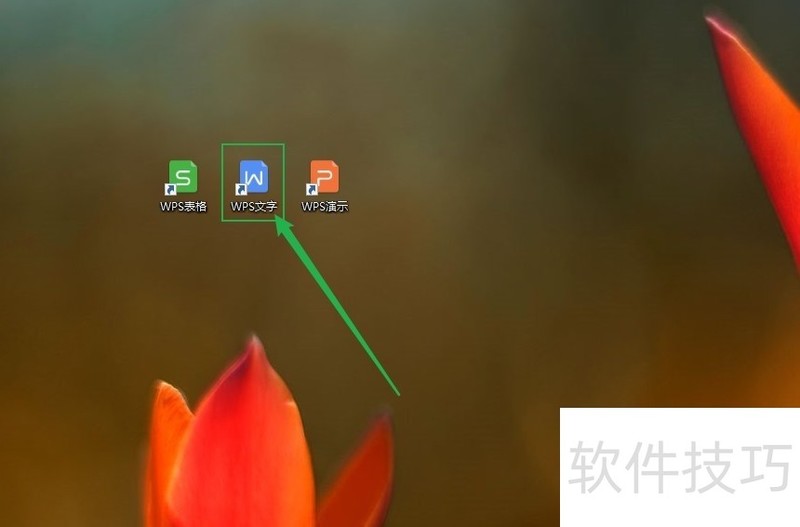
2、 进入WPS选择“新建”,在空白页选择“文件”后下拉菜单。
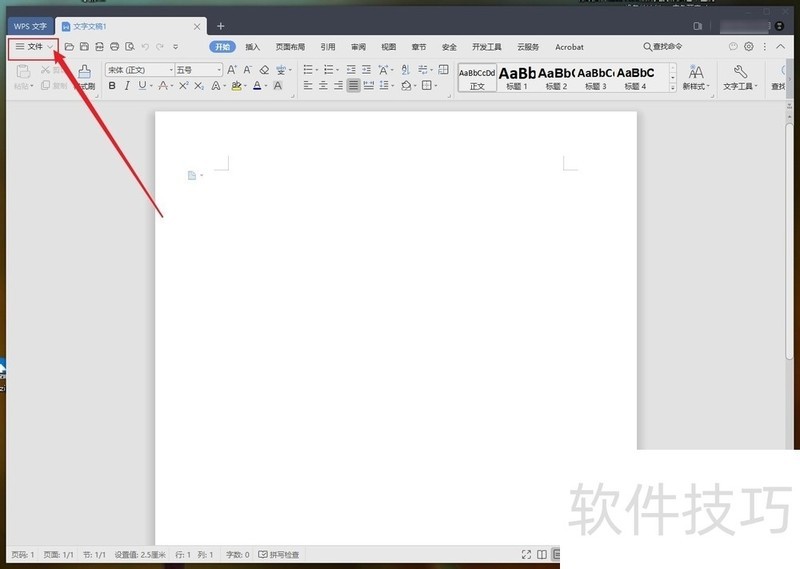
3、 依次打开“文件”-“格式”-“稿纸设置”
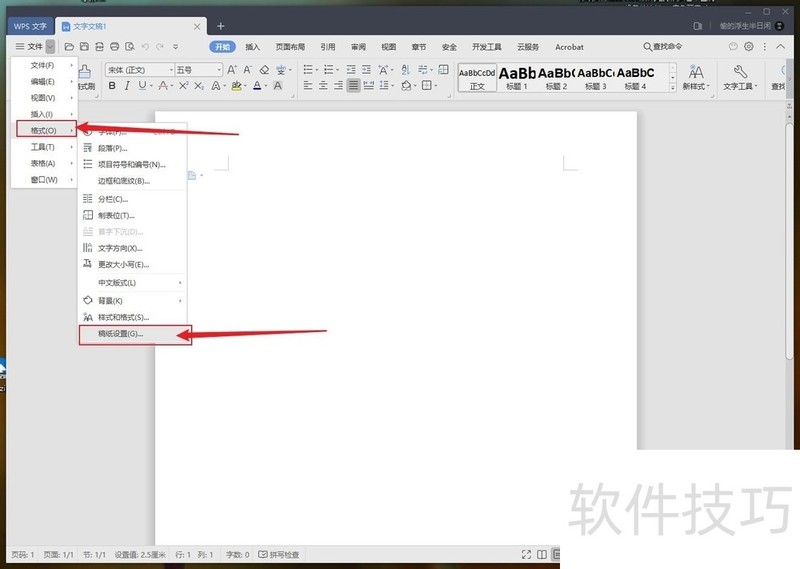
4、 在“稿纸设置”窗口,物品们首先勾选“使用稿纸方式”。WPS稿纸分三种第一种:网格,20*20 的作文格,就是我们小时候使用的作文本样式,非常经典,如下图?
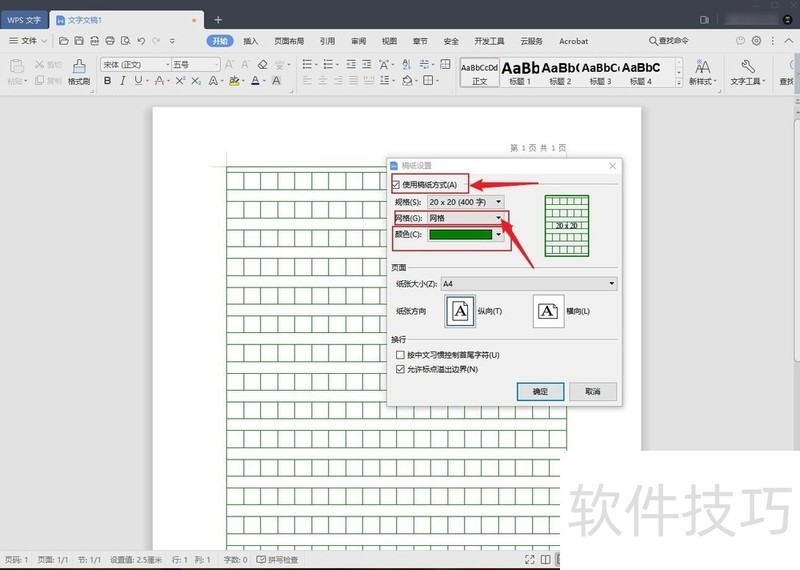
5、 行线:20*20,这种样式是教案本的经典样式,老师以前经常使用这种样式书写教案。
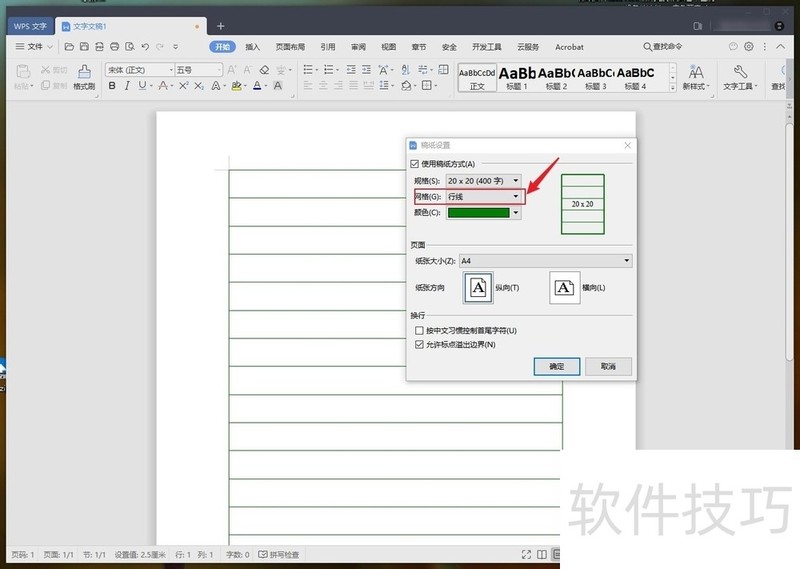
文章标题:WPS Office 2019 文字稿纸设置技巧
文章链接://www.hpwebtech.com/jiqiao/284387.html
为给用户提供更多有价值信息,ZOL下载站整理发布,如果有侵权请联系删除,转载请保留出处。
- 上一问:mini怎么下载WPS软件
- 下一问:office2013电话激活具体步骤
相关软件推荐
其他类似技巧
- 2024-12-06 15:38:02WPS Office 2019 文字稿纸设置技巧
- 2024-12-06 14:52:02mini怎么下载WPS软件
- 2024-12-06 12:33:02如何在WPS中使用清除格式
- 2024-12-06 09:28:01WPS文档怎么添加页码到页脚外侧
- 2024-12-06 09:27:01页眉页脚在WPS文字如何插入
- 2024-12-05 17:52:01wps怎么删除空白页?
- 2024-12-05 16:14:01wps思维导图怎么设置节点边框宽度?
- 2024-12-05 16:12:02wps表格里不足位数的如何在前面补零
- 2024-12-05 15:59:02手机WPS文档中如何设置文字行间距
- 2024-12-05 14:35:02WPS 如何从任意页开始设置页码
金山WPS Office软件简介
WPS大大增强用户易用性,供用户根据特定的需求选择使用,并给第三方的插件开发提供便利。ZOL提供wps官方下载免费完整版。软件特性:办公, 由此开始新增首页, 方便您找到常用的办公软件和服务。需要到”WPS云文档”找文件? 不用打开资源管理器, 直接在 WPS 首页里打开就行。当然也少不了最近使用的各类文档和各种工作状... 详细介绍»









